Comment enregistrer des vidéos au ralenti sur les téléphones Android

Apprenez à enregistrer des vidéos au ralenti sur n'importe quel appareil Android avec ce didacticiel.

Je suis devenu curieux de savoir comment configurer le contrôle parental sur Android après avoir écrit un article décrivant comment configurer le contrôle parental sur les appareils Apple. Après des recherches, j'ai trouvé que les commandes Android ne sont tout simplement pas aussi bonnes que celles trouvées sur leurs homologues iPhone… du moins, à mon avis. Comme je l'ai mentionné dans le post précédent, votre opérateur téléphonique spécifique peut avoir plus d'options à votre disposition, alors assurez-vous de vérifier avec eux.
Le contrôle parental peut être extrêmement important. Vous ne pouvez pas regarder ce que fait votre enfant ou votre adolescent à tout moment, mais vous ne voulez pas qu'il joue, regarde, lise ou écoute certains types de contenu. Nous savons comment sont les enfants : si vous leur dites simplement de ne pas faire quelque chose, ils le feront certainement à la première occasion qui leur sera présentée. Peu importe à quel point vous les élevez ou à quel point ils se comportent, les enfants sont des enfants. Ils sont curieux et vont repousser les limites et tester les limites.
C'est pourquoi les contrôles parentaux ont été créés. Les configurer sur un téléphone Android est assez simple.
REMARQUE : Tous les jeux et applications téléchargés avant la configuration de ces contrôles parentaux pourront toujours être vus et utilisés par l'enfant/les enfants. S'il y en a auxquels vous ne voulez pas qu'ils aient accès, vous devez les désinstaller avant de commencer ce processus.
Avec les films, la télévision et les livres, les enfants peuvent toujours voir des choses qui ne se trouvent pas dans les applications Play Store ou Play TV/Movie/Book. Par exemple, s'ils suivent un lien direct depuis un site Web, le contrôle parental Android ne sera pas activé.
La musique fonctionne un peu différemment des autres choses. Les enfants ne pourront pas acheter de musique via l'App Store qui a la cote explicite. Cependant, cela fonctionne UNIQUEMENT dans l'application Play Store. Cela ne s'appliquera pas à la musique déjà achetée ou à tout ce qui se trouve dans l'application Play Musique. Par conséquent, je suggère de parcourir chacune de ces applications avant de commencer à configurer des contrôles et de supprimer tout ce à quoi vous ne voulez pas qu'ils aient accès.
Tout d'abord, vous devrez ouvrir l' application Play Store sur l'appareil sur lequel vous devez définir des contrôles. Dans le coin supérieur gauche, appuyez sur  le bouton « Paramètres » .
le bouton « Paramètres » .
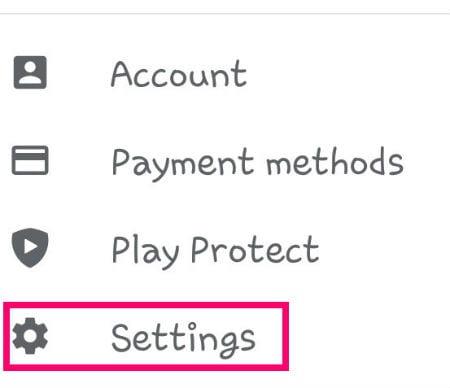
À partir de là, choisissez « Contrôle parental » . Il sera réglé sur la position off lorsque vous commencerez.
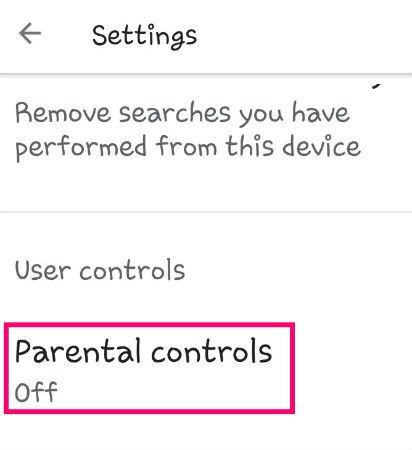
Basculez la fonction « On » tout en haut. Dès que vous le faites, vous serez invité à entrer un code PIN unique et à le confirmer. Encore une fois, assurez-vous que les enfants ne le connaissent pas !
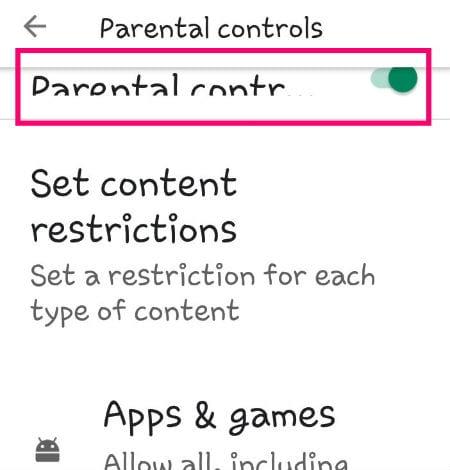
Il est maintenant temps de passer aux choses sérieuses et de faire vos choix de restrictions pour chaque type de contenu. Le premier est « Applications et jeux ». Je n'aurai pas la prétention de vous dire ce que vous devriez définir ici - ou n'importe quelles - limites. Vous seul savez ce qui est le mieux pour votre enfant, votre niveau de confort et votre style parental. Dès que vous avez placé le curseur là où vous le souhaitez, appuyez sur le bouton vert « Enregistrer » en bas.
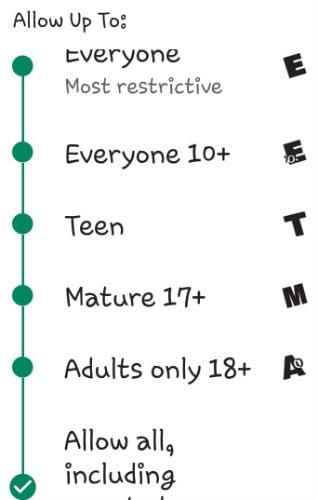
Ensuite, nous avons la catégorie films. Tous les choix sont à nouveau explicites et vous devez déplacer le curseur là où vous en avez besoin et appuyer à nouveau sur Enregistrer.
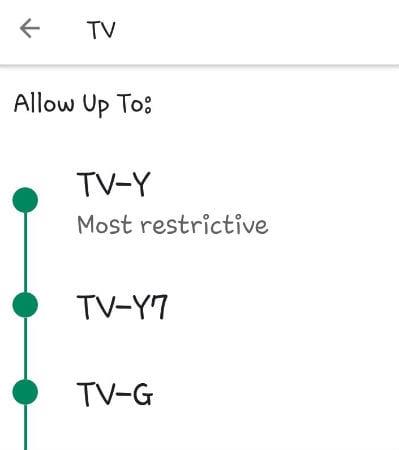
Suivez à nouveau cette étape pour notre catégorie suivante, qui est la télévision. Pour certains qui ne le savent peut-être pas avec certitude, « TV-Y » est essentiellement une émission pour les enfants (pensez aux tout-petits et aux enfants d'âge préscolaire). ”TV-Y7” est plus adapté aux 7-9 ans. Ensuite, nous passons à la cote G régulière et plus. Assurez-vous d'enregistrer votre choix en bas !
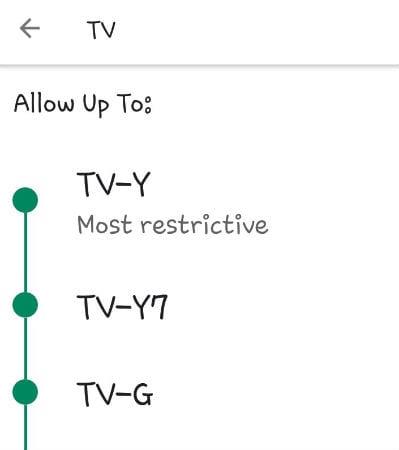
La catégorie « Livres » est un peu différente. La seule option qui vous est proposée ici est de savoir si vous souhaitez ou non « Restreindre les livres sexuellement explicites. ” Cochez la case si vous le souhaitez, puis enregistrez à nouveau.
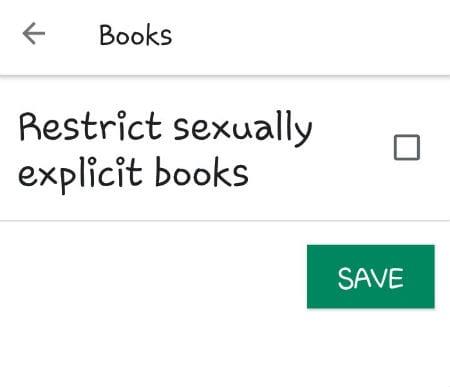
Enfin, nous arrivons à la musique. Comme pour les livres, vous avez juste la possibilité de "Restreindre la musique marquée explicitement par les fournisseurs de contenu". C'est la même chose que de voir cette étiquette d'avertissement sur un CD dans votre cible locale. Cliquez sur cette case et enregistrez une fois de plus.
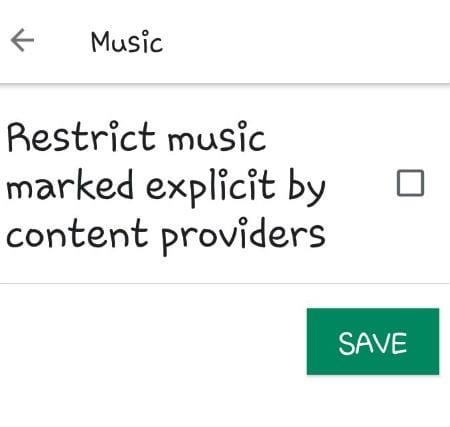
Vous avez terminé ! Comme je l'ai mentionné précédemment, vous pouvez avoir plus de contrôles que vous pouvez définir via votre opérateur téléphonique, alors assurez-vous de vérifier avec eux.
Bonne parentalité !
Apprenez à enregistrer des vidéos au ralenti sur n'importe quel appareil Android avec ce didacticiel.
Les utilisateurs d'Android supplient Google depuis des années d'ajouter un mode sombre ou un thème à leurs mobiles. Voici comment l'activer.
Les utilisateurs d'Android sont toujours à la recherche de moyens de prolonger la durée de vie de la batterie de leurs appareils. Vous avez beaucoup d'informations précieuses sur votre appareil, alors en cours d'exécution
Si vous êtes un fervent utilisateur d'Android, il y a de fortes chances que de nombreuses applications soient installées sur votre smartphone. Par conséquent, ne pas disposer de suffisamment d'espace de stockage est
Android Pie est livré avec de nombreuses fonctionnalités intéressantes. Certaines de ces fonctionnalités ne sont pas aussi faciles à trouver que d'autres, comme l'option Feature Flags. Pour utiliser ces
Apprenez à prendre des captures d'écran sur votre appareil Android Pie et à les modifier avec ce didacticiel détaillé.
FX File Explorer est un outil qui permet aux utilisateurs de transformer leur plate-forme de téléphone Android en plate-forme de bureau. Il fonctionne sur les téléphones avec Android version 2.2
Chaque fois qu'Android inclut une fonctionnalité qui vous facilite un peu la vie, vous vous sentez vraiment comme un campeur heureux. Les actions d'application sont certainement l'une des
Grâce à une application de gestion de fichiers, il est plus facile de garder vos fichiers sous contrôle. File Manager Pro est l'une de ces applications de gestion de fichiers payantes qui vous aident à gérer
Découvrez pourquoi vous recevez une capture d'écran impossible en raison d'un message de politique de sécurité lorsque vous essayez de capturer l'écran.
Découvrez les bases de l'utilisation d'Android Pay à partir de votre smartphone ou montre connectée Android.
Changer le style de police sur votre appareil Android lui donne définitivement votre touche personnelle. Le style de police par défaut n'est pas horrible, mais cela peut devenir ennuyeux
Une liste de choses à essayer lorsque votre smartphone ou tablette Android ne se connecte pas à un réseau Wi-Fi.
Apprenez quelques astuces Gboard que vous ne connaissez peut-être pas avec cet article.
La joie et l'excitation qui accompagnent l'achat d'un nouveau smartphone Android peuvent être de courte durée si vous ne pouvez pas utiliser les applications de votre précédent. Voici comment transférer des applications d'un appareil à l'autre.
Android et iOS sont les deux systèmes d'exploitation les plus couramment utilisés dans les téléphones mobiles. Lorsqu'il s'agit d'acheter un nouveau smartphone, de nombreux acheteurs ne savent pas lequel acheter.
Découvrez comment résoudre un problème courant où les notifications sur votre appareil Android peuvent être retardées ou ne pas s'afficher correctement.
Découvrez comment activer la sélection des options de développement dans l'application Paramètres de votre appareil Android.
Cortana est un assistant numérique développé par Microsoft, qui est installé sur les dernières consoles Xbox et appareils Windows 10. Cortana est disponible pour un large éventail de plates-formes et les androïdes sont inclus.
Les stories Facebook peuvent être très amusantes à réaliser. Voici comment vous pouvez créer une story sur votre appareil Android et votre ordinateur.
Découvrez comment désactiver les vidéos en lecture automatique ennuyeuses dans Google Chrome et Mozilla Firefox grâce à ce tutoriel.
Résoudre un problème où la Samsung Galaxy Tab A est bloquée sur un écran noir et ne s
Un tutoriel montrant deux solutions pour empêcher définitivement les applications de démarrer au démarrage de votre appareil Android.
Ce tutoriel vous montre comment transférer un message texte depuis un appareil Android en utilisant l
Comment activer ou désactiver les fonctionnalités de vérification orthographique dans le système d
Vous vous demandez si vous pouvez utiliser ce chargeur provenant d’un autre appareil avec votre téléphone ou votre tablette ? Cet article informatif a quelques réponses pour vous.
Lorsque Samsung a dévoilé sa nouvelle gamme de tablettes phares, il y avait beaucoup à attendre. Non seulement les Galaxy Tab S9 et S9+ apportent des améliorations attendues par rapport à la série Tab S8, mais Samsung a également introduit la Galaxy Tab S9 Ultra.
Aimez-vous lire des eBooks sur les tablettes Amazon Kindle Fire ? Découvrez comment ajouter des notes et surligner du texte dans un livre sur Kindle Fire.
Vous souhaitez organiser le système de signets de votre tablette Amazon Fire ? Lisez cet article pour apprendre à ajouter, supprimer et éditer des signets dès maintenant !

























